-
変更するカレンダー文書を開きます。
-
[ページ デザイン] タブで 、[テンプレートの変更] をクリックします。
-
[テンプレートの変更] ダイアログ ボックスで、[予定表の日付の設定] をクリックします。
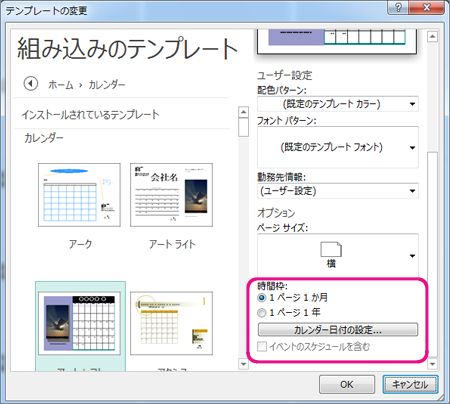
-
[カレンダー日付の設定] ダイアログ ボックスで、目的の月を追加します。
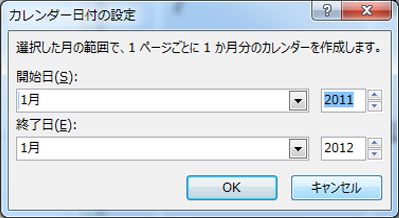
-
最後に、[テンプレートの変更] ダイアログ ボックスで、既存のカレンダーを変更する場合は [現在の文書にテンプレートを適用する] を選択し、新しいカレンダーを作成する場合は [自分で用意したテキストとグラフィックスを使用して新しい文書を作成する] を選択します。
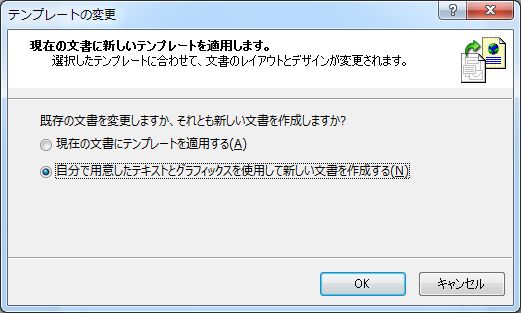
重要: この手順は、Publisher のインストール時にコンピューターに一緒にインストールされたいずれかの組み込みのテンプレートを使って作成したカレンダーでのみ機能します。 また、9 月と 10 月を追加せずに 8 月と 11 月だけを追加するなど、連続しない月を追加することはできません。 ただし、1 か月分のカレンダーの月を変更する場合にこのプロセスを使用できます。
新しい月のページを手動で追加する
-
左側の [ページの移動] ウィンドウで、新しいページを挿入する 1 つ上のページを右クリックし、[ページの挿入] または [複製ページの挿入] をクリックします。
![ページを挿入するには、[ページの移動] ウィンドウでページを右クリックします。](https://support.content.office.net/ja-jp/media/36bcf086-d6d2-4832-83d3-d3990d017ac3.jpg)
-
[複製ページの挿入] を選択した場合は、これで完了し、元のページの下に複製ページが挿入されます。 [ページの挿入] を選択した場合は、目的のオプションを選択します。
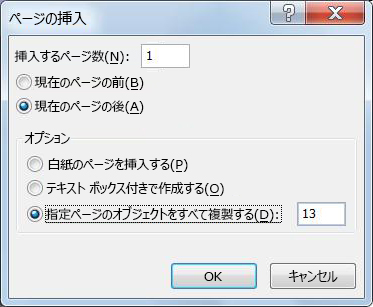
-
次に、新しい月を編集して正しい日付を設定します。










